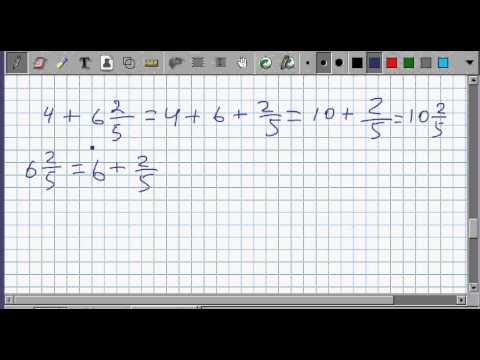Ushbu qo'llanma sizga Adobe Illustrator -da jadval yaratishning oson yo'lini ko'rsatadi.
Qadamlar

Qadam 1. Asboblar palitrasini bosish orqali to'rtburchaklar asbobini tanlang

Qadam 2. Kerakli o'lchamdagi to'rtburchaklar yaratish uchun hujjatni bosing va sudrab olib boring
(Bu to'rtburchakning o'lchamini keyinroq o'lchov vositasi yordamida o'zgartirish mumkin).

3-qadam. Yangi chizilgan to'rtburchak hali tanlangan bo'lsa, "Ob'ekt" menyusiga o'ting, "Yo'l" ga o'ting va pastki menyudan "Tarmoqqa bo'linish …" -ni tanlang
Hujjatni to'rtburchak tashqarisiga bosmang, aks holda kerakli buyruq bajarilmaydi va bu qadam bajarilmaydi.

Qadam 4. Jadvalingizni o'rnating
"Ko'rib chiqish" katagiga belgi qo'ying (bu siz o'zgartirgan har bir sozlamaning natijasini ko'rsatadi), so'ngra kerakli qator va ustunlar sonini o'rnating. Jadval hujayralari orasidagi bo'shliqni yo'q qilish uchun "Gutter" qiymatlarini "0" ga qo'ying.

Qadam 5. Jadvalni moslashtiring
Jadval yaratiladi va siz rangni o'zgartirishingiz, chizishingiz yoki har bir qutiga matn qo'shishingiz mumkin.